Смартфоны Samsung являются одними из самых популярных устройств на рынке. Они известны своей высокой производительностью и множеством функций, включая настройки звука. Одной из таких настроек является установка мелодии по умолчанию, то есть мелодии, которая будет звучать при входящем звонке или уведомлении. Если вы хотите изменить текущую мелодию по умолчанию на своем Samsung, вам необходимо следовать простой инструкции.
Шаг 1: Откройте "Настройки" на вашем смартфоне Samsung. Для этого найдите иконку шестеренки на главном экране или в списке приложений. Нажмите на нее, чтобы открыть настройки.
Шаг 2: В разделе настроек найдите "Звуки и вибрация" или "Звук и уведомления" и нажмите на него. Это обычно находится в разделе "Персонализация" или "Звуки".
Шаг 3: В меню "Звуки и вибрация" найдите опцию "Звуки вызова" или "Мелодия вызова" и нажмите на нее. Здесь вы можете выбрать новую мелодию для входящих звонков.
Шаг 4: В открывшемся списке мелодий выберите ту, которую вы хотите установить в качестве мелодии по умолчанию. Вы можете прослушать каждую мелодию, нажав на нее один раз. Когда вы выберете нужную мелодию, нажмите на кнопку "Готово" или "Сохранить", чтобы применить изменения.
Теперь у вас новая мелодия по умолчанию на вашем смартфоне Samsung! Вы можете также изменить мелодию уведомления, следуя аналогичным шагам в разделе "Уведомления". Благодаря этой простой инструкции вы сможете настроить звуковые опции на вашем смартфоне Samsung и наслаждаться новой мелодией по умолчанию.
Установка мелодии по умолчанию на Samsung
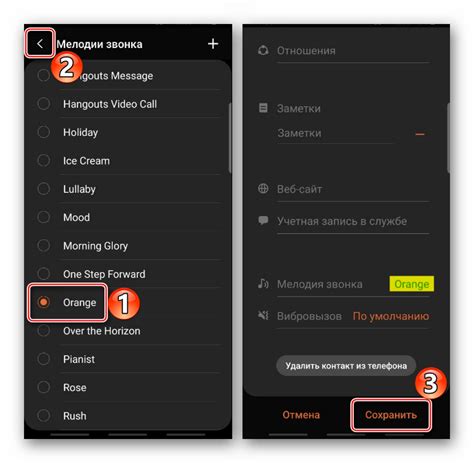
Многие пользователи смартфонов Samsung хотят изменить установленную на устройстве мелодию по умолчанию на свою. Это может быть необходимо для того, чтобы персонализировать звонки и уведомления или просто добавить новый звук.
Следуя этой инструкции, вы сможете легко изменить мелодию по умолчанию на Samsung:
- Откройте настройки. Первым шагом, откройте приложение "Настройки" на вашем смартфоне Samsung. Вы можете найти его на главном экране или в списке приложений.
- Выберите "Звуки и вибрация". После открытия настроек, прокрутите вниз и найдите раздел "Звуки и вибрация". Нажмите на него для перехода к настройкам звуков.
- Настройте рингтон. В разделе "Звуки и вибрация" найдите опцию "Рингтон", которая является текущей мелодией звонка по умолчанию. Нажмите на нее.
- Выберите мелодию. После нажатия на опцию "Рингтон", вам будет предложено выбрать новую мелодию звонка. В зависимости от модели вашего Samsung, вы можете выбрать звук из предустановленных мелодий или загрузить свою собственную.
- Сохраните изменения. После выбора новой мелодии, нажмите на кнопку "Сохранить" или "Готово", чтобы применить изменения.
Теперь ваш Samsung будет использовать выбранную вами мелодию звонка по умолчанию. Вы также можете использовать эту инструкцию для изменения других звуковых опций, таких как мелодия уведомлений или будильника.
Не забудьте проверить звук, чтобы убедиться, что новая мелодия работает и слышна правильно.
Инструкция с картинками
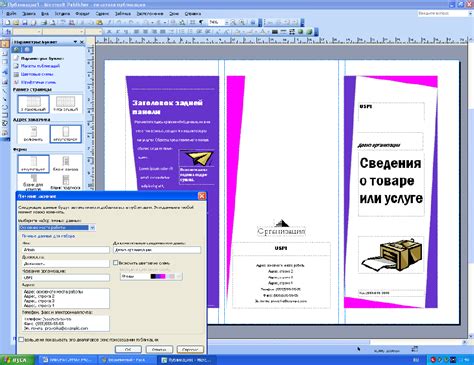
Установка мелодии по умолчанию на Samsung может показаться сложной задачей, но на самом деле это достаточно просто. В данной инструкции я пошагово расскажу, как сделать это.
Шаг 1: Перейдите в меню настройки телефона, нажав на иконку "Настройки" на главном экране. | Шаг 2: В открывшемся меню выберите раздел "Звуки и вибрация". | Шаг 3: Прокрутите страницу вниз и найдите раздел "Мелодия звонка". Нажмите на него. |
Шаг 4: Выберите одну из доступных мелодий из списка или нажмите на кнопку "Добавить" для выбора своей мелодии. | Шаг 5: Если вы выбрали мелодию из списка, она автоматически станет мелодией звонка по умолчанию. Если вы выбрали свою мелодию, следуйте инструкциям на экране для ее установки. | Шаг 6: Поздравляю! Вы успешно установили мелодию звонка по умолчанию на своем телефоне Samsung. |
Шаг 1. Перейдите в настройки звука
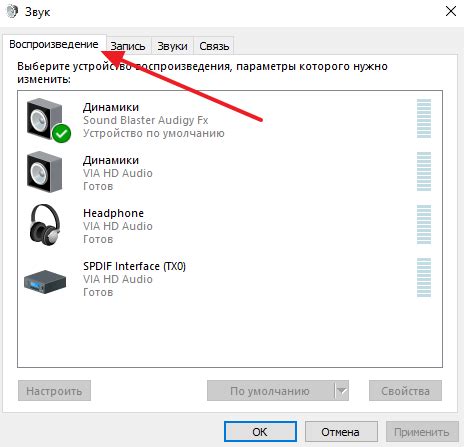
Чтобы установить мелодию по умолчанию на Samsung, вам необходимо перейти в настройки звука на вашем устройстве. Вот как это сделать:
- Откройте экран приложений на вашем устройстве Samsung.
- Найдите и выберите "Настройки", которая обычно представлена значком шестеренки или шестеренки и шестеренки.
- Прокрутите вниз и найдите раздел "Звук и вибрация".
- Нажмите на "Звук и вибрация", чтобы открыть его меню.
Теперь вы находитесь в разделе настроек звука, где вы можете изменить мелодии звонков, уведомлений и других звуковых настроек на вашем Samsung. В следующем шаге мы расскажем, как установить мелодию по умолчанию на вашем устройстве.
Откройте панель управления устройством, а затем выберите раздел "Звук и вибрация".
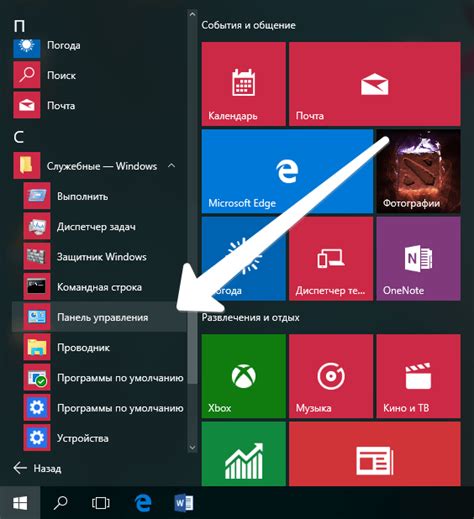
Для изменения установленной мелодии по умолчанию на вашем Samsung устройстве, вам необходимо открыть панель управления устройством. Чтобы это сделать, проведите указателем вниз от верхнего края экрана.
Когда панель управления будет открыта, вы увидите различные доступные опции. Вам нужно будет найти и выбрать раздел "Звук и вибрация".
В зависимости от вашей версии операционной системы, раздел "Звук и вибрация" может отображаться под другим названием, например "Звук" или "Звук и уведомления". В любом случае, его обычно можно найти в верхней части панели управления.
Поискав и выбрав раздел "Звук и вибрация", вы попадете в настройки звука вашего устройства. Здесь вы можете изменить мелодию по умолчанию для различных звуковых опций, таких как звонки, уведомления и будильники.
Чтобы изменить мелодию по умолчанию для конкретной опции, вам просто нужно выбрать эту опцию и затем перейти к настройке мелодии. Обычно вы можете выбирать мелодию из списка предустановленных или загруженных на ваше устройство.
После выбора новой мелодии, просто сохраните настройки и она будет установлена по умолчанию для соответствующей опции.





